No.038
セルに設定されている数式を抜いて値にするには(値の貼り付け)
2003/2007/2010/2013
さまざまなケースで、現在セルに設定されている数式を、答えだけの状態にしたい、数式を抜きたい、というようなことがあります。
例えば次のような切実なケースです。
ある列を削除したい、ところがその列は数式の引数となっているので、列を削除すると、数式の答えがエラーとなってしまうことがあります。
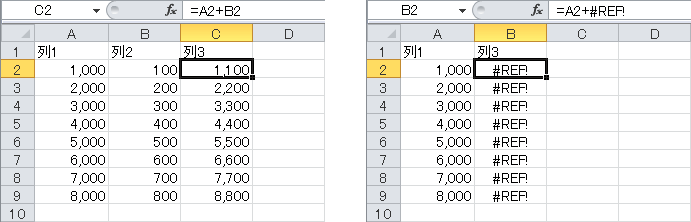
そこで、エラーを出す数式を抜いて答えだけの状態にしてから、列を削除します。
このような「数式を抜いて値にする」ときに、「値の貼り付け」を行います。
数式を抜くための値の貼り付けは、次のように作業します。
- 値の貼り付けを行う、列3の数式が入っているセルを選択し、コピーします。
- 選択そのままで、[ホーム]タブ-[クリップボード]グループ-[貼り付け]▼より[値の貼り付け]ボタンをクリックします。
並んでいる3つのボタンはいずれも値の貼り付けですが、今回は貼り付け元と貼り付け先が同じ場所のため、一番左の[値]で構いません。
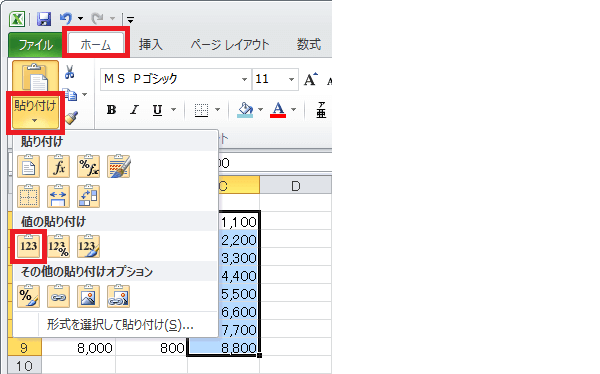
- 列3の数式が取れて値のみとなったことを確認し、列2を削除します。
簡単に手順を説明しますと、「数式を抜くセルを選択してコピーし、同じ場所に値の貼り付けをする」ことで、数式を抜いて答えだけの状態にすることができます。
値の貼り付けには、3つのボタンが用意されています。詳しくは、ヘルプ「値の貼り付けの3つのボタンは、どのように貼り付くのか」をご参照ください。
ちなみに、今回もともと列3は足し算が設定されていましたので、先に列を削除するとエラーとなりましたが、SUM関数で求められていた場合は、エラーとなりません。これはご自分でお試しくださいね。
